手机看电视投屏到电脑
随着科技的不断进步,手机已经成为我们日常生活中不可或缺的一部分,除了通讯、娱乐等功能外,手机还具备将内容投屏到电视或电脑的便捷特性。手机看电视投屏到电脑,给我们带来了更大屏幕的观影体验,让我们可以随时随地享受高品质的影音内容。今天我将为大家介绍手机无线投屏的教程,让我们一起探索这项技术的魅力和便利之处。无需任何线缆连接,只需几个简单的步骤,就能让手机的画面在电脑屏幕上完美呈现,实现双屏互动的畅快体验。让我们一起来看看如何实现手机无线投屏,享受更加精彩的视听盛宴吧!
步骤如下:
1.方法一:利用电脑提供的Micrcast功能来实现。这个方法不需要任何软件,不过手机要投屏到电脑首先要保证电脑是Win10系统,而且电脑和手机必须在同一个网络环境下哦!(即连的是同一个WiFi)

2.点击打开电脑右下角的小气泡框(键盘快捷键Win+P),展开可以看到有各种电脑设置,点击【连接】
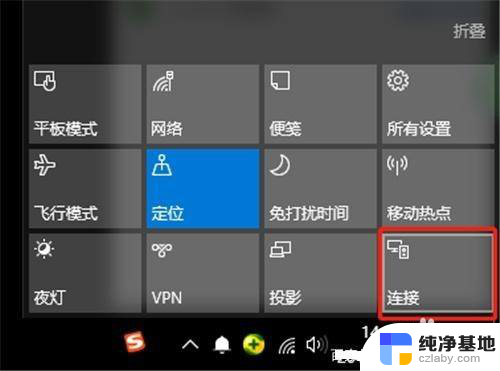
3.然后选择【投影到这台电脑】,这时候跳转到设置的页面。把图中选项改为【所有位置都可用】,这样其他设备就可以发现你的电脑了。
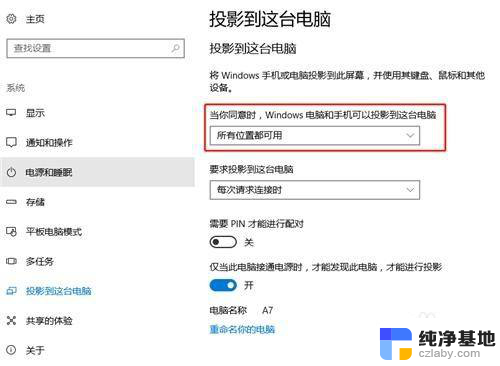
4.然后就找到你的手机里的投屏功能,有些是叫【投射屏幕】。一般出现在连接方式那里,这里以华为手机为例,下滑控制中心,找到【多屏互动】就是投屏功能了。
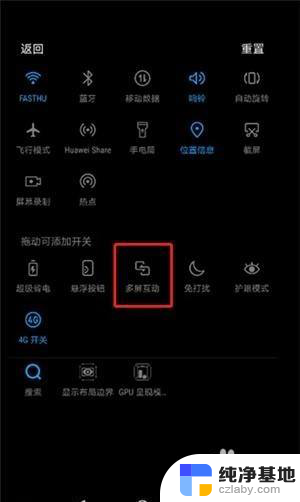
5.然后你就会识别到你的电脑,这样的话只要在电脑上点击【连接】就可以实现连接了

6.以上就是今天给大家分享的手机投屏电脑的方法了,如果你也想把自己的手机投屏到电脑上的话可以自己试一试哦。方法也很简单,只需四步,就能轻松体验大屏玩游戏看视频的感觉啦!

7.当然,有的电脑并不支持Microcast无线连接投屏功能,对此我们可以借助快投屏工具来实现。打开手机中的投屏软件,在其界面切换到“安卓手机”选项卡,根据提示选择其中一种投屏方式。
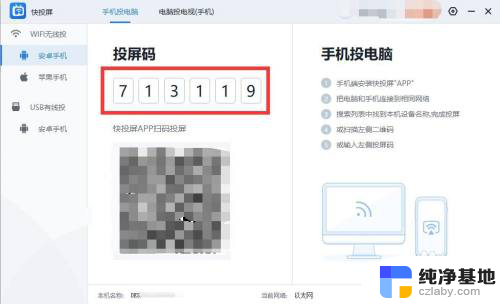
8.接着打开手机中的投屏程序,点击”投屏码连接“项,并输入电脑端显示的投屏码,点击”连接“按钮。
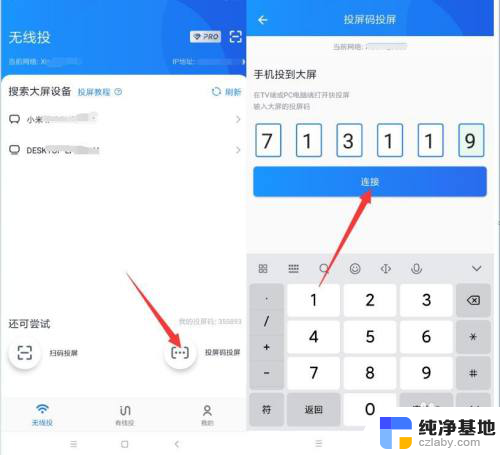
9.从弹出的电脑版程序主界面中,点击”允许“按钮,此时将会完成手机投屏幕到电脑的功能。
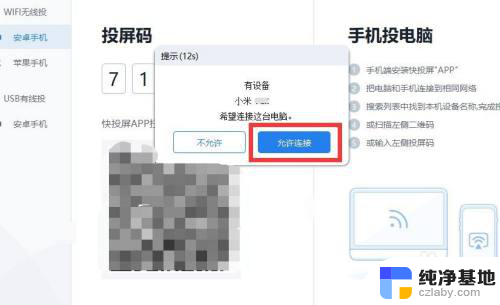
10.最后就可以在电视或电脑查看手机屏幕了。
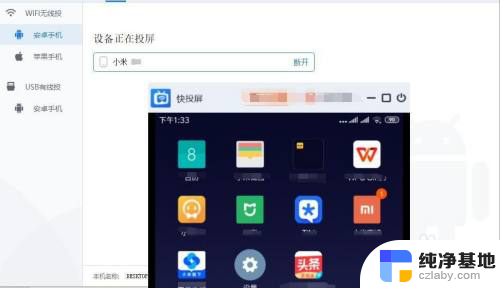
以上是手机投屏到电脑的全部内容,如果您遇到这种情况,不妨按照小编的方法来解决,希望对大家有所帮助。
- 上一篇: 怎么改手机的锁屏密码
- 下一篇: ps4手柄怎么连接2个
手机看电视投屏到电脑相关教程
-
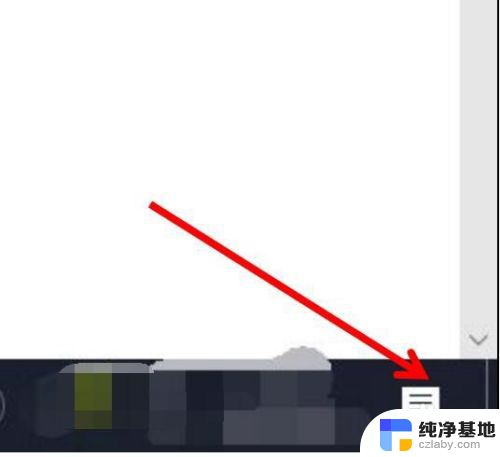 手机的视频怎么投屏到电脑
手机的视频怎么投屏到电脑2024-03-29
-
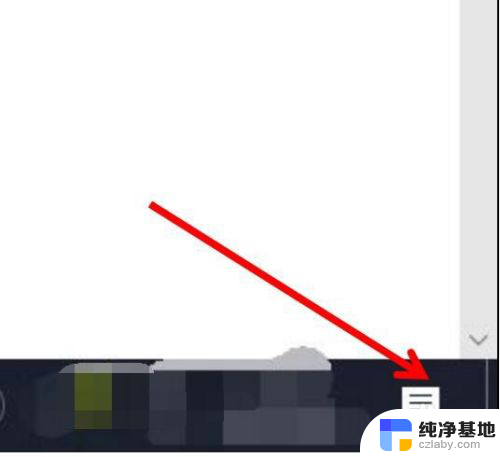 手机视频能投屏到电脑上看吗
手机视频能投屏到电脑上看吗2024-04-15
-
 手机怎么投影屏幕到电视上
手机怎么投影屏幕到电视上2024-01-24
-
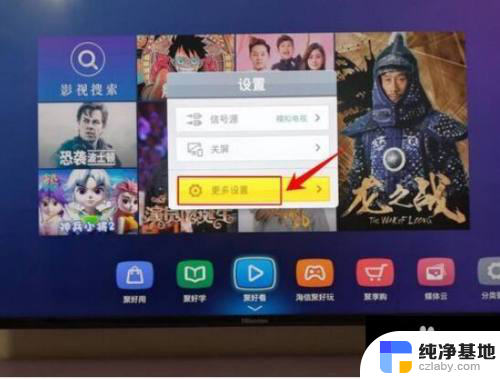 手机投屏海信电视怎么投屏
手机投屏海信电视怎么投屏2024-03-03
电脑教程推荐